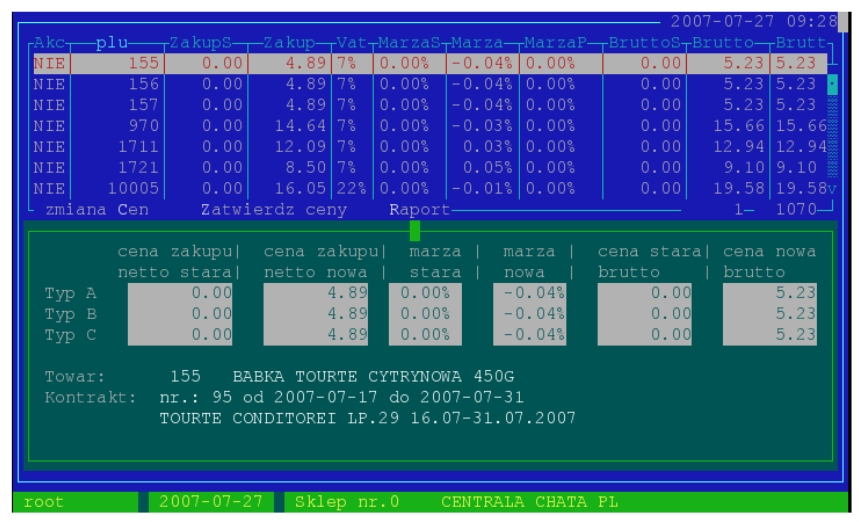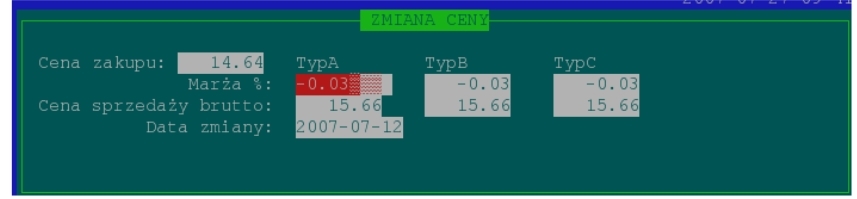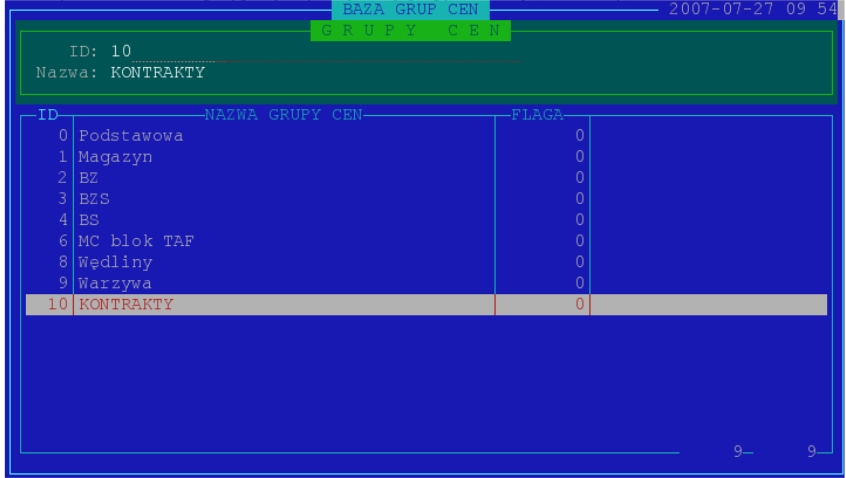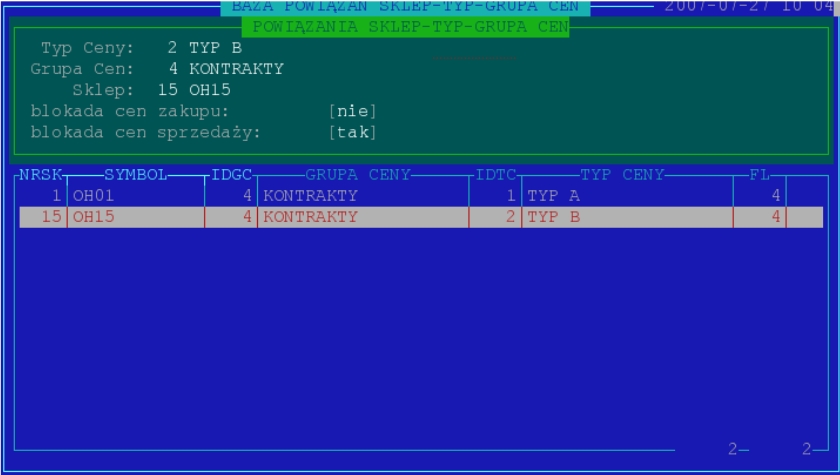Instrukcja dokumentu wyceny1: Różnice pomiędzy wersjami
Mwnorowska (dyskusja | edycje) Nie podano opisu zmian |
Mwnorowska (dyskusja | edycje) Nie podano opisu zmian |
||
| (Nie pokazano 2 pośrednich wersji utworzonych przez tego samego użytkownika) | |||
| Linia 33: | Linia 33: | ||
Do każdej pozycji dokumentu użytkownik określa trzy ceny sprzedaży : TypA , TypB , TypC: | Do każdej pozycji dokumentu użytkownik określa trzy ceny sprzedaży : TypA , TypB , TypC: | ||
[[Plik:Wycena2.jpg]] | [[Plik:Wycena2.jpg|800x800px]] | ||
Naciskając klawisz '''<nowiki/>'C'''' możemy przypisać nowe ceny sprzedaży oraz datę od kiedy mają funkcjonować: | Naciskając klawisz '''<nowiki/>'C'''' możemy przypisać nowe ceny sprzedaży oraz datę od kiedy mają funkcjonować: | ||
[[Plik:Wycena3.jpg]] | [[Plik:Wycena3.jpg|800x800px]] | ||
Jeżeli wszystkie ceny zostały prawidłowo wybrane ( dla jednej pozycji ) naciskając klawisz '''<nowiki/>'Z'''' zatwierdzamy pozycję. Zatwierdzenie ceny spowoduje wpisanie tych cen do bazy cen centralnych . Jeżeli zostały zrobione odpowiednie przypisania ceny->typ->sklep w module „Zarządzania cenami centralnymi” to zmiany z dokumentu wyceny zaczną funkcjonować w odpowiednich sklepach. | Jeżeli wszystkie ceny zostały prawidłowo wybrane ( dla jednej pozycji ) naciskając klawisz '''<nowiki/>'Z'''' zatwierdzamy pozycję. Zatwierdzenie ceny spowoduje wpisanie tych cen do bazy cen centralnych . Jeżeli zostały zrobione odpowiednie przypisania ceny->typ->sklep w module „Zarządzania cenami centralnymi” to zmiany z dokumentu wyceny zaczną funkcjonować w odpowiednich sklepach. | ||
| Linia 45: | Linia 45: | ||
Towary na kontraktach przypisujemy do jednej grupy cenowej ( kontrakty) : | Towary na kontraktach przypisujemy do jednej grupy cenowej ( kontrakty) : | ||
[[Plik:Wycena4.jpg]] | [[Plik:Wycena4.jpg|800x800px]] | ||
a następnie przypisujemy : | |||
1 Sklep -> w grupie cenowej kontrakty -> Typ cenowy A | |||
2 Sklep -> w grupie cenowej kontrakty -> Typ cenowy B | |||
[[Plik:Wycena5.jpg|800x800px]] | |||
Po zaakceptowaniu cen w dokumencie wyceny odpowiednie ceny ( w odpowiednich typach cenowych ) zaczną funkcjonować w danych sklepach. | |||
Aktualna wersja na dzień 09:01, 4 cze 2018
Dokument wyceny na podstawie kontraktów.
Dokument wyceny pozwala ustalić centralną cenę sprzedaży na podstawie danych zawartych w kontraktach. Dokument zawiera pozycje aktywnych kontraktów obowiązujących w wybranym dniu (kontrakt musi być oznaczony flagą -> Do dokumentu wyceny, oraz dotyczyć jednego kontrahenta).
Pozycja musi być zawarta w bieżącym raporcie użytkownika w katalogu towarowym. Kontrahent kontraktu musi być dostawcą głównym tego asortymentu.
Jedna pozycja z kontraktu odpowiada jednej pozycji z dokumentu wyceny. Zmienione ceny są zapamiętywane, więc po następnym wejściu do modułu system wyświetli już zmienione ceny. Podczas pierwszej wyceny ( towar nie posiada jeszcze ceny centralnej ) do obliczenia ceny sprzedaży brana jest marża proponowana zdefiniowana w drzewiastym katalogu kategorii. W każdym poziomie kategorii można ustawić marżę, braną pod uwagę w dokumencie wyceny.Przy obliczaniu ceny sprzedaży uwzględniana jest także polityka zaokrągleń.
Pola :
Akc – czy pozycja została zaakceptowana
ZakupS – stara cena zakupu ( poprzednia cena zakupu wybierana z cen centralnych aktywnych przed wybranym okresem)
Zakup – cena zakupu ( cena zakupu z kontraktu )
BruttoS – stara cena sprzedaży ( pobierana podobnie jak ZakupS z cen centralnych w odpowiednich typach cenowych w tym wypadku TypA ) MarzaS – marża na towarze wyliczana z danych : ZakupS – cena ewidencyjna BruttoS – cena sprzedaży brutto typ A
Marza – marża na towarze wyliczana z danych : Zakup – cena ewidencyjna Brutto – cena sprzedaży brutto typ A
MarzaP – przewidywana marża wyliczana na podstawie ZakupS , Brutto
Data C.Z. – data od kiedy będzie funkcjonować nowa cena zakupu
Data C.B. – data od kiedy będzie funkcjonować nowa cena sprzedaży
Data Zat. - data zatwierdzenia ceny
Ceny „stare” brane są z bazy cen centralnych, gdzie znajdują się zaakceptowane ceny z poprzednich dokumentów wycen.
Do każdej pozycji dokumentu użytkownik określa trzy ceny sprzedaży : TypA , TypB , TypC:
Naciskając klawisz 'C' możemy przypisać nowe ceny sprzedaży oraz datę od kiedy mają funkcjonować:
Jeżeli wszystkie ceny zostały prawidłowo wybrane ( dla jednej pozycji ) naciskając klawisz 'Z' zatwierdzamy pozycję. Zatwierdzenie ceny spowoduje wpisanie tych cen do bazy cen centralnych . Jeżeli zostały zrobione odpowiednie przypisania ceny->typ->sklep w module „Zarządzania cenami centralnymi” to zmiany z dokumentu wyceny zaczną funkcjonować w odpowiednich sklepach.
Przykład :
Towary na kontraktach przypisujemy do jednej grupy cenowej ( kontrakty) :
a następnie przypisujemy :
1 Sklep -> w grupie cenowej kontrakty -> Typ cenowy A
2 Sklep -> w grupie cenowej kontrakty -> Typ cenowy B
Po zaakceptowaniu cen w dokumencie wyceny odpowiednie ceny ( w odpowiednich typach cenowych ) zaczną funkcjonować w danych sklepach.